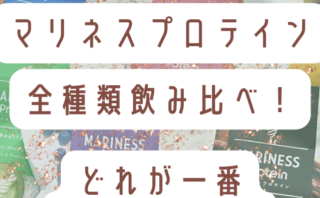小型包装物を送ろうと郵便局に行ったところ、スマホでラベルをプリントしてほしいと言われパニック!郵便局でスマホで出しました。所要時間10分くらい。その時の手順を写真つきで詳しく解説します。このページを読んだら無事に印刷までできますので、あわてないで操作してくださいね。
手書きの住所が受付不可に!?
このような紙を渡されました。

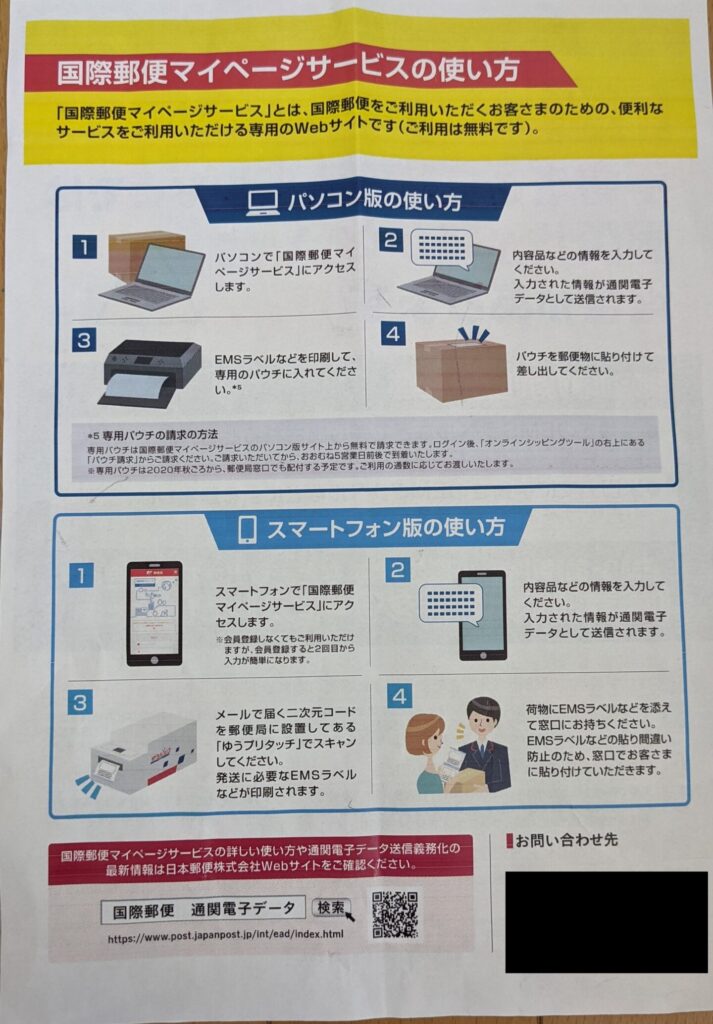
EMS,国際小包、小型包装物などを出す場合は、国際郵便マイページを利用してくださいとのこと。
・手書きのEMSラベルなどで差し出されると、あて先の国で通関の遅れや返送の恐れがある
・アメリカ宛てに手書きのEMSラベルなどによる差出は、原則引き受けお断り
ということです。アメリカ以外は、手書きでもいけるようですが、通関の遅れがあるということなら、避けた方がよさそう。
郵便局でラベルを出す方法
マイページにアクセス
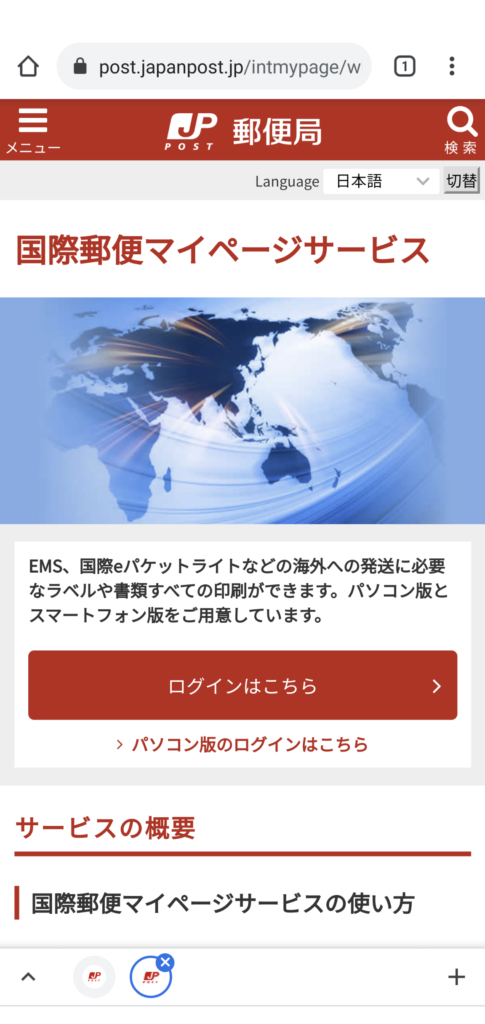
スマホの場合はスマホ版に切り替えます。また送る予定がある場合は、会員登録をしてから、ログインします。アドレス帳を登録できるので便利だと思います。今回のみ送られる場合は、会員登録をしないでご利用を希望される方というボタンをクリックしてください。画面下の方にあります。
ご依頼主入力
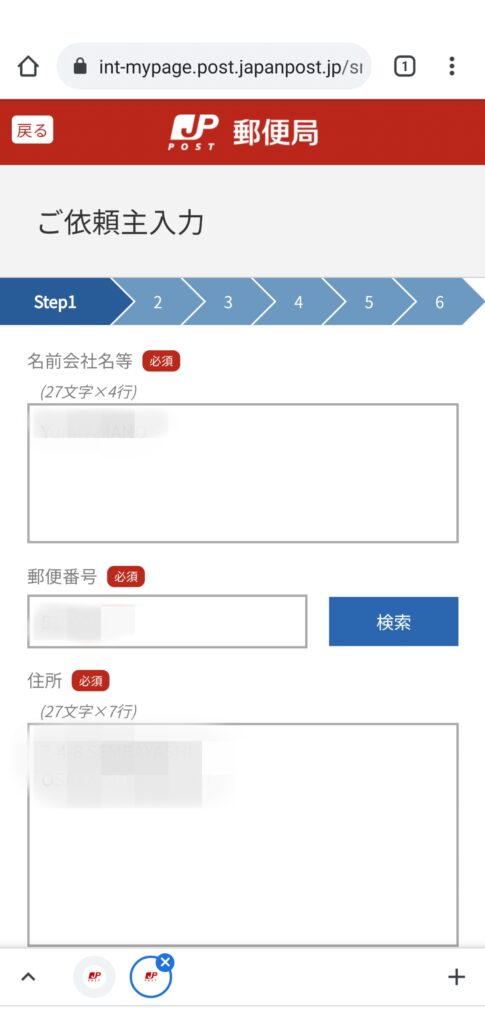
名前、郵便番号、住所、電話番号を入力します。ここで入力したものがラベルに印刷されるので、英語で入力します。
お届け先入力
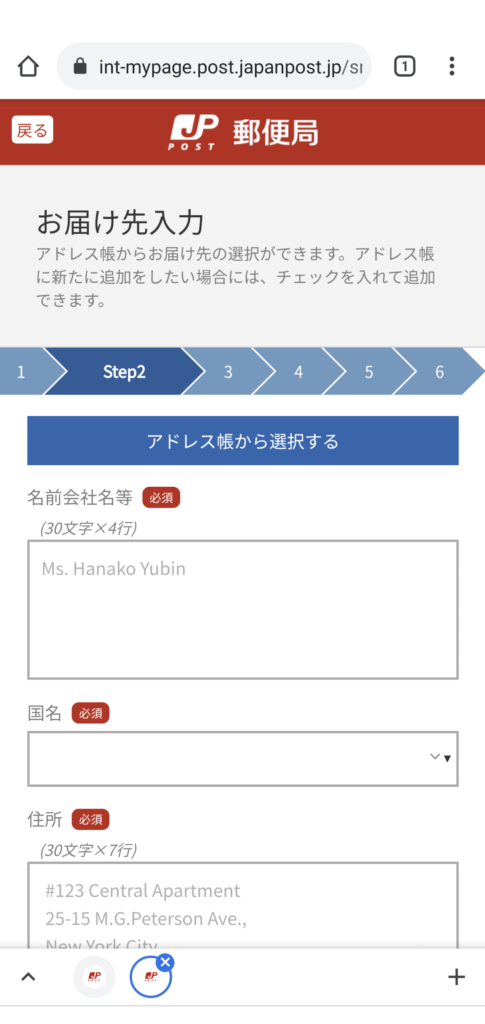
あて先を入力します。半角のみの入力になるので、各国の特殊文字は入力できないことに注意です。アドレス帳に登録しておくと、次回発送時は便利になると思います♪
発送種別選択
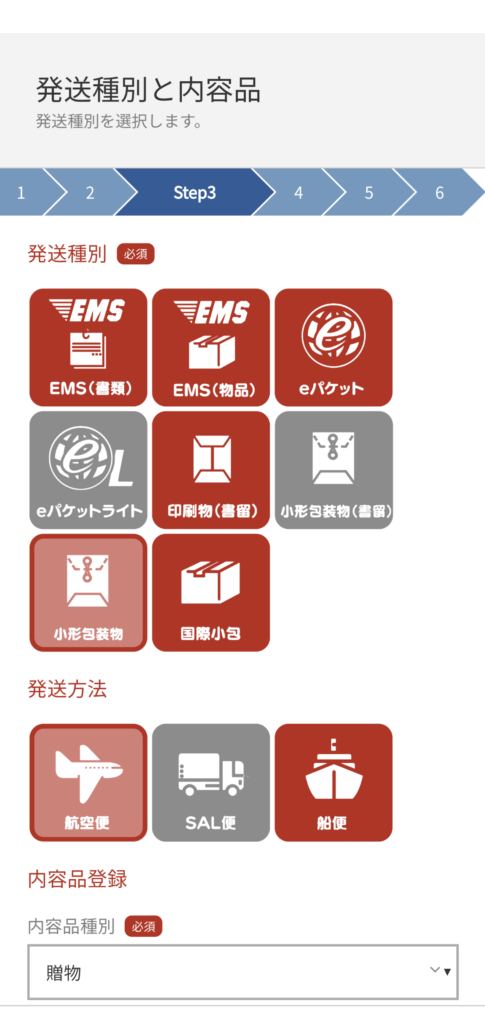
発送種別と発送方法を選択します。ここは簡単に入力できていいですね♪
内容品登録
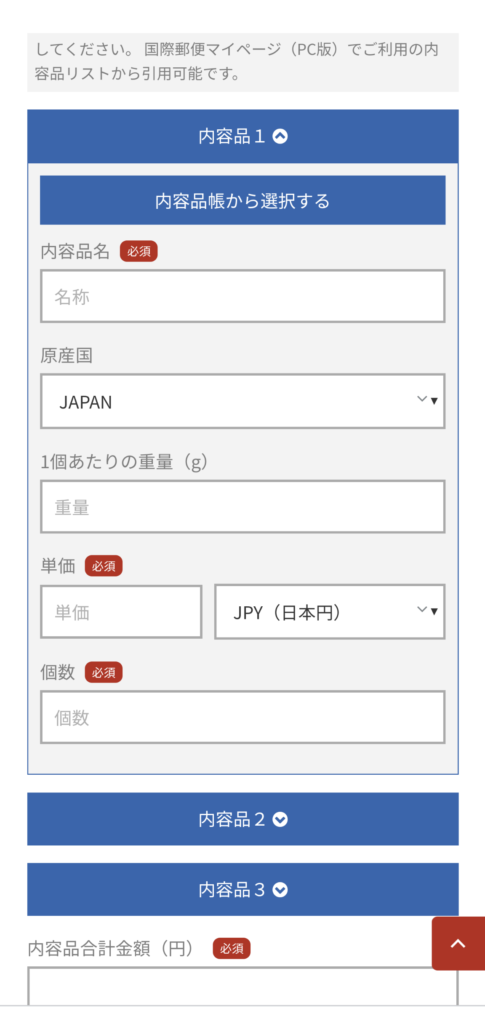
ここが最後の砦…!!もう少しだからがんばりましょう!!!
これはもともと税関告知書(CN23、緑の紙)に書いていたことをそのまま入力します。3つしか入力欄がないので、もしそれ以上ある場合は、内容物3の内容品名に「See the attached documents」、他の必須欄を適当に入力します。そして緑の紙を今まで通り入力し、添付します。つまり、3つ以上の品物を送る際は今まで通り、緑の紙の記入が必要ということになります。
危険物に関しての確認をチェックし、次の画面へ。
発送関連情報入力
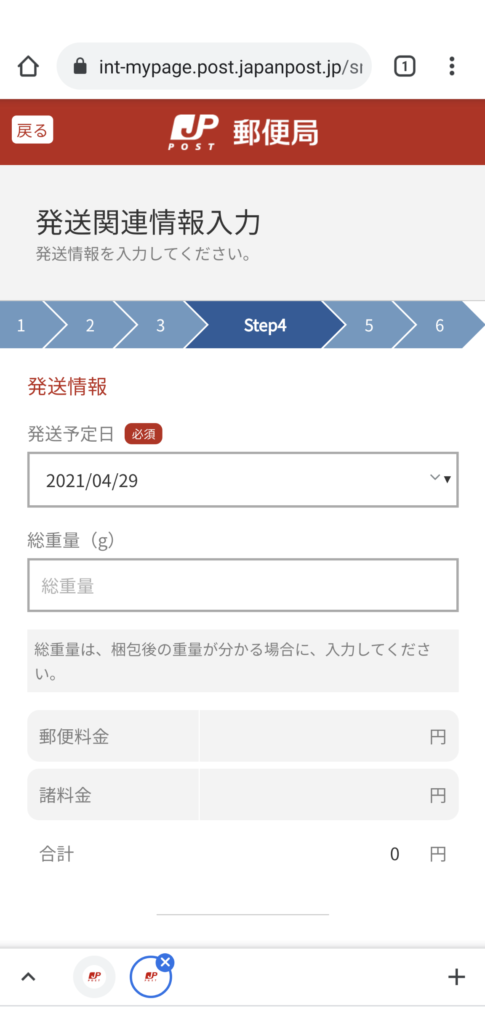
発送予定日(送る日)を入力します。総重量は、正確なものがわからなければ、あとで局員さんが測るので入力不要です♪
インボイス情報は、ない場合は無償を選択します。インボイスは税関に申告するための申告書類です。
登録内容の確認
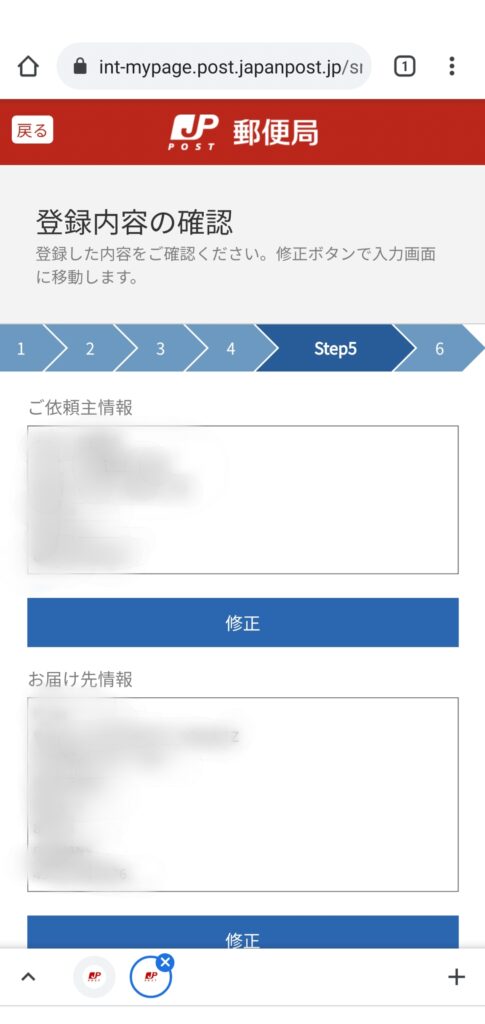
今まで入力したものが間違えないか確認します。内容確定ボタンを押します。
メール送信
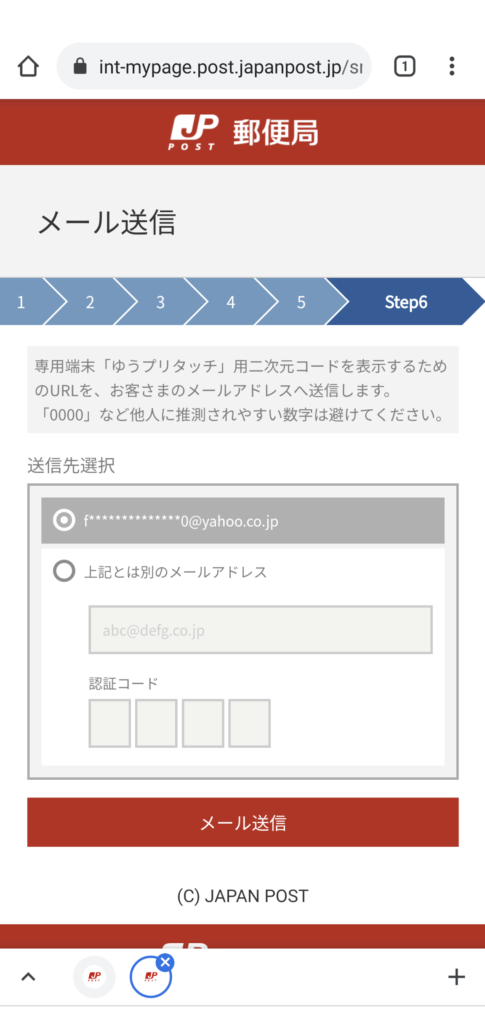
登録したアドレスまたは、メールアドレスを指定して、メール送信ボタンを押します。
ゆうプリタッチで印刷する
すぐに指定したアドレスにメールが送られてきます。すると、QRコードのリンクが本文にあるので、クリック。表示されたコードを、ゆうプリタッチでかざすと宛名ラベルが印刷されます。ゆうプリタッチは、メルカリ便のラベルをしたりする機械で、郵便局に設置してあります。
完成~!!!(20分くらいかかった)
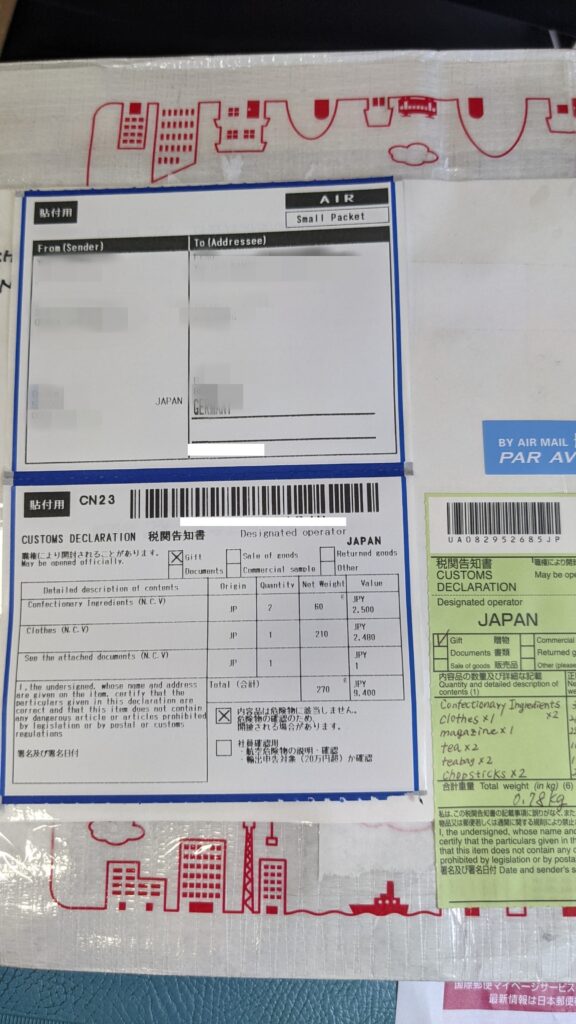
まとめ
郵便局の窓口で知ったので、今回は郵便局でなんやかんや20分くらいかかってしまいました。事前にラベル印刷前まで用意しておくのがおすすめです。1回目は大変だけど、次からは便利になるのはいいかなと思いました。